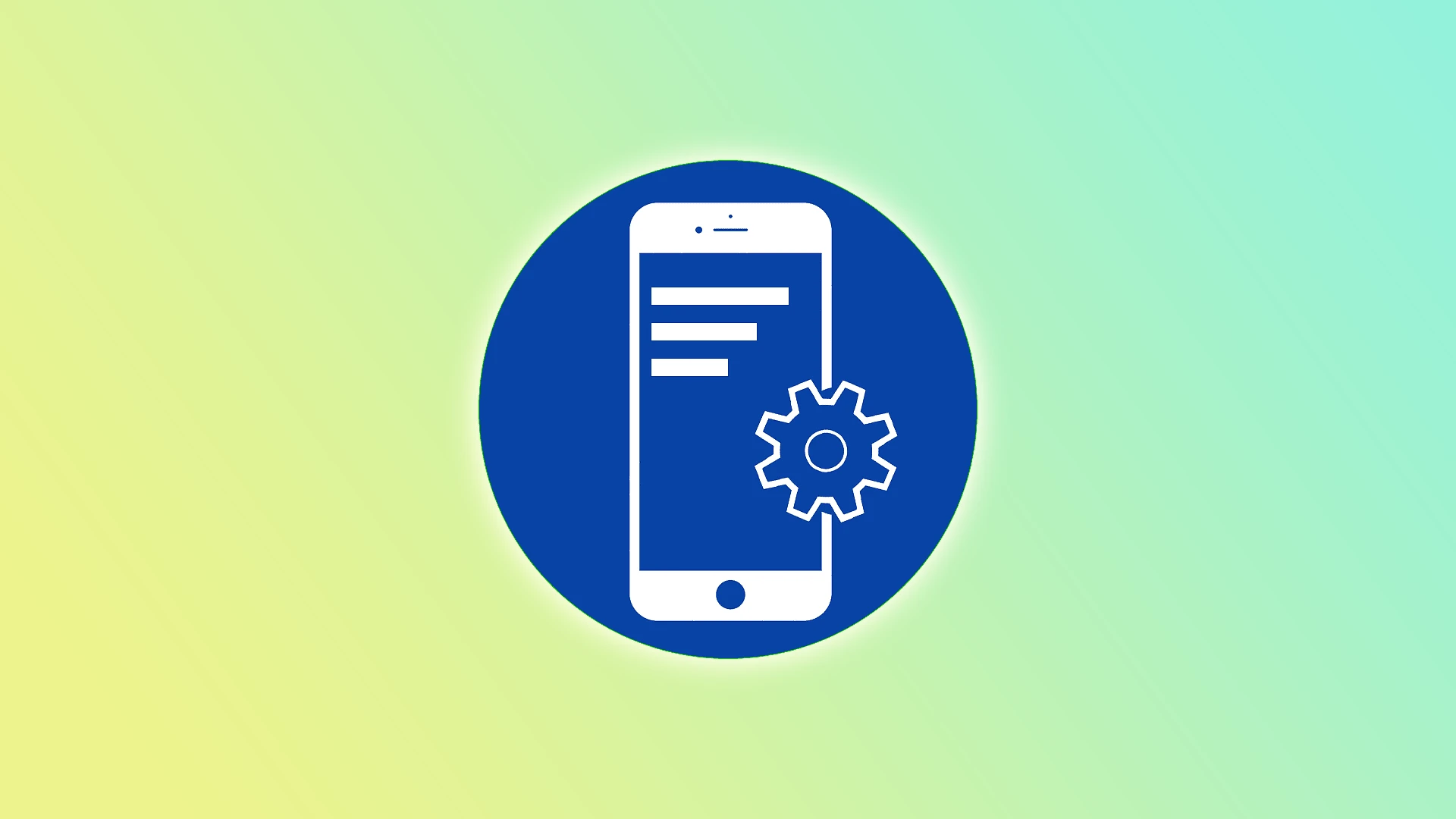Väčšina z nás si už dlho uvedomuje hlavný rozdiel medzi systémami iOS a Android. Na druhom menovanom systéme môžete inštalovať aplikácie zo zdrojov tretích strán, zatiaľ čo iOS to (zatiaľ) zakazuje. Hoci v prípade iOS sa už diskutuje o pridaní takejto funkcie. O to však v tejto chvíli nejde.
Zariadenia so systémom Android sú z bezpečnostných dôvodov predvolene nastavené tak, aby umožňovali inštaláciu aplikácií len z obchodu Google Play. Toto obmedzenie zabraňuje inštalácii aplikácií z neoverených zdrojov, čím sa znižuje riziko stiahnutia a inštalácie škodlivého softvéru.
Táto ochrana môže byť jedným z dôvodov, prečo nemôžete inštalovať aplikácie z neznámych zdrojov. Našťastie ju môžete vypnúť v nastaveniach systému Android a pokúsiť sa odstrániť všetky ostatné prekážky.
Poďme sa tomu venovať.
Čo sú neznáme zdroje v systéme Android?
“Neznáme zdroje” sú zdroje mimo oficiálneho obchodu Google Play. Ako bolo uvedené vyššie, zariadenia so systémom Android sú predvolene nastavené na inštaláciu aplikácií len z dôveryhodných zdrojov, takže aplikácie sa musia sťahovať a inštalovať z obchodu Google Play. Je to z dôvodu zaistenia bezpečnosti a integrity vášho zariadenia.
Systém Android však umožňuje používateľom toto nastavenie zmeniť a povoliť inštalácie z neznámych zdrojov. Keď je táto možnosť povolená, používatelia môžu sťahovať a inštalovať aplikácie z iných zdrojov ako z obchodu Google Play, napríklad súbory APK získané z webových stránok, obchodov s aplikáciami tretích strán alebo priamo zdieľané inými používateľmi.
Ako povoliť inštaláciu aplikácií z neznámych zdrojov v systéme Android
Najčastejším dôvodom, prečo systém Android nemôže inštalovať aplikácie z neznámych zdrojov, je nastavenie zabezpečenia, ktoré takéto inštalácie obmedzuje. Ak chcete povoliť inštalácie z neznámych zdrojov, postupujte podľa nasledujúcich krokov:
- Otvorte Nastavenia v zariadení so systémom Android a prejdite do ponuky Ochrana súkromia.
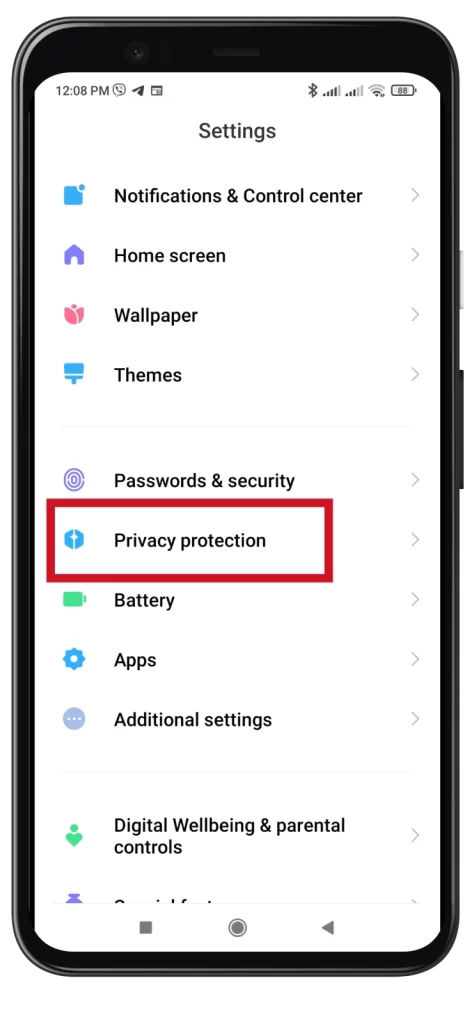
- Potom prejdite nadol a vyberte položku Špeciálne povolenia.
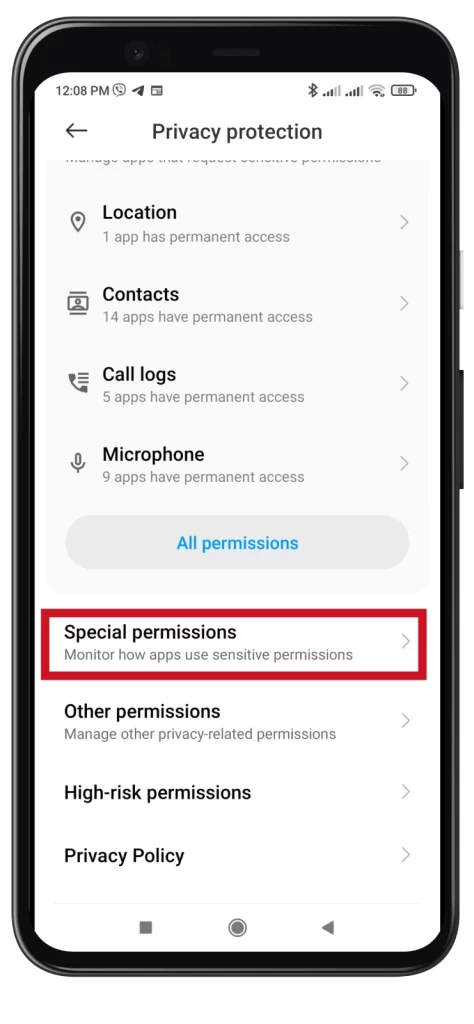
- Znovu prejdite nadol a ťuknite na položku Inštalovať neznáme aplikácie.
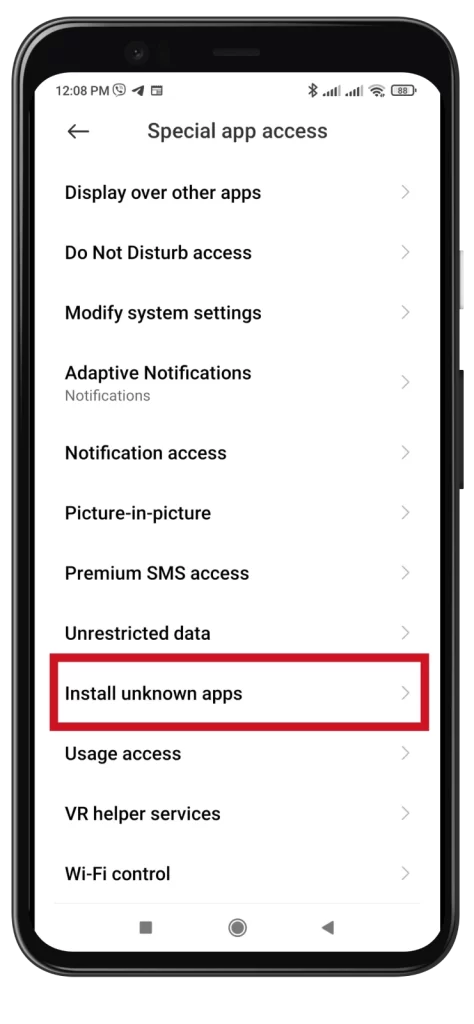
- Potom vyhľadajte a vyberte webový prehliadač alebo inú aplikáciu, ktorú chcete použiť na inštaláciu aplikácií tretích strán. V mojom prípade je to Chrome.
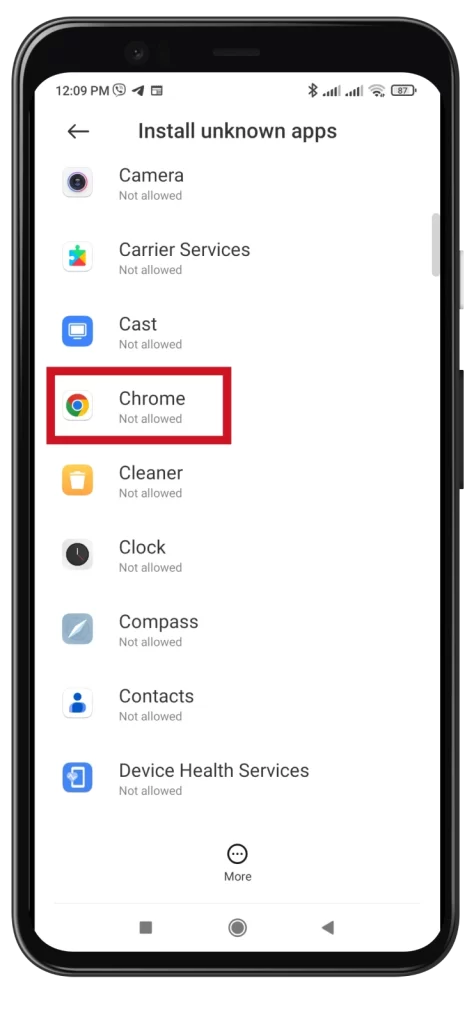
- Potom povoľte možnosť Povoliť z tohto zdroja.
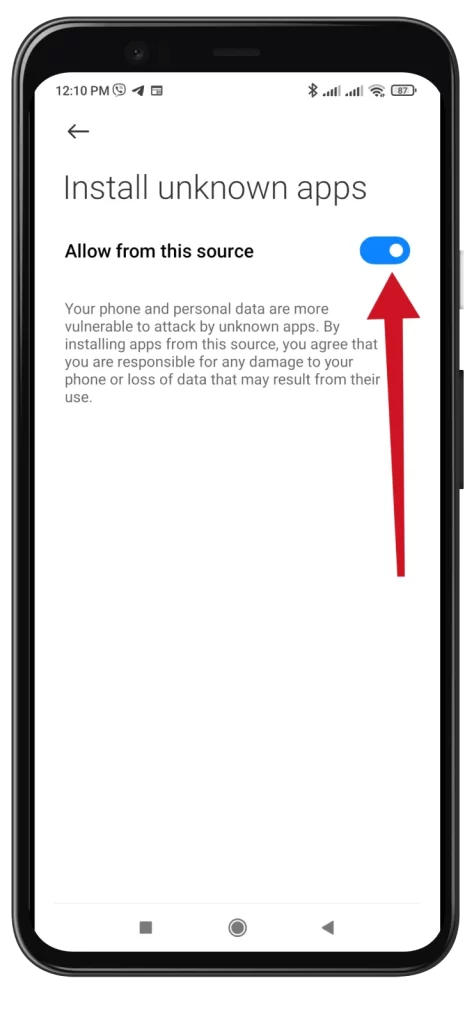
- Na obrazovke sa zobrazí varovné hlásenie upozorňujúce na možné riziká inštalácie aplikácií z neznámych zdrojov. Pozorne si prečítajte správu a pokračujte, ak rozumiete rizikám a akceptujete ich.
- Svoje rozhodnutie potvrďte ťuknutím na položku OK.
Povolením inštalácií z neznámych zdrojov môžete získať väčšiu flexibilitu a prístup k širšiemu spektru aplikácií. Umožní vám to experimentovať s prispôsobeniami, vyskúšať beta verzie aplikácií alebo získať prístup k aplikáciám, ktoré nie sú dostupné v oficiálnom obchode s aplikáciami.
Napriek tomu je dôležité poznamenať, že povolenie inštalácií z neznámych zdrojov so sebou prináša určité riziká. Aplikácie získané z neznámych zdrojov nemusia prejsť rovnakými bezpečnostnými kontrolami ako aplikácie dostupné v obchode Google Play, takže sú potenciálne náchylnejšie na to, aby obsahovali škodlivý softvér alebo iný škodlivý kód. Preto sa odporúča postupovať opatrne a sťahovať aplikácie len z dôveryhodných zdrojov, aby sa minimalizovalo riziko ohrozenia bezpečnosti zariadenia.
Môže vyrovnávacia pamäť brániť inštalácii aplikácií z neznámych zdrojov v systéme Android?
Niekedy môže nahromadená vyrovnávacia pamäť a údaje brániť inštalácii aplikácií vrátane aplikácií z neznámych zdrojov. Vymazanie vyrovnávacej pamäte a údajov môže tento problém vyriešiť. Postupujte podľa týchto krokov:
- Otvorte Nastavenia a prejdite do časti Aplikácie.
- Prejdite zoznamom nainštalovaných aplikácií a vyberte položku Obchod Google Play.
- V nastaveniach obchodu Play ťuknite na položku Úložisko alebo Úložisko a vyrovnávacia pamäť.
- Ťuknite na položku Vymazať vyrovnávaciu pamäť a potom na položku Vymazať údaje.
- Zopakujte to pre aplikáciu Služby Google Play.
- Reštartujte zariadenie a pokúste sa o inštaláciu znova.
Nezabudnite, že postup sa môže líšiť v závislosti od modelu smartfónu a verzie operačného systému.
Inštalácia aplikácií z neznámych zdrojov je vyhľadávanou funkciou používateľov systému Android, ktorí hľadajú možnosti prispôsobenia mimo oficiálneho obchodu s aplikáciami. Nezabudnite byť pri tom opatrní, pretože je s tým spojené určité riziko.